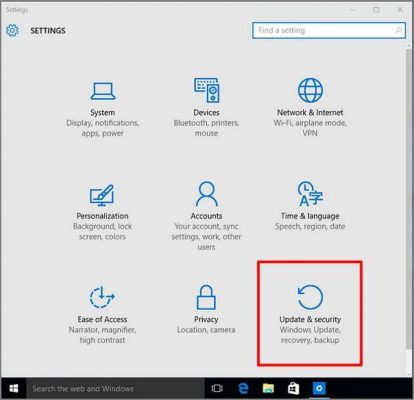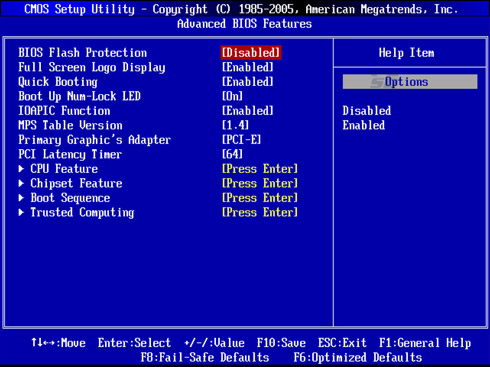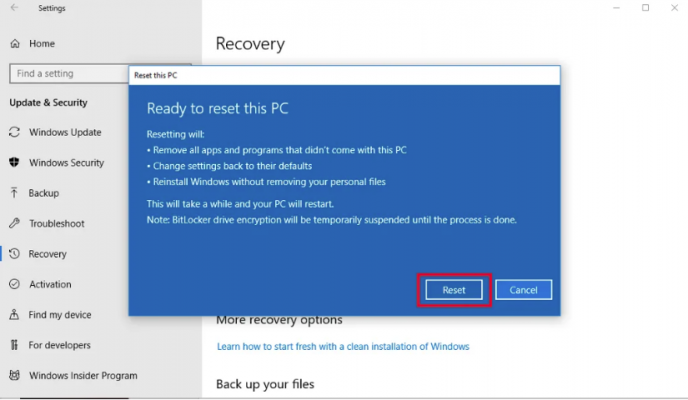خرید لپ تاپ استوک لنوو
چگونه لپ تاپ لنوو را به تنظیمات کارخانه برگردانیم
چگونه لپ تاپ لنوو را به تنظیمات کارخانه برگردانیم
چگونه لپ تاپ لنوو را به تنظیمات کارخانه بازگردانیم؟ از آن جایی که گاهی برخی کاربران مبتدی لپ تاپ های لنوو به مشکلاتی برخورد می کنند. با بازگردانی لپ تاپ لنوو به تنظیمات کارخانه درست می شود. در این مجال به بررسی دقیق تر این موضوع می پردازیم.
همان طور که شاید در رابطه با گوشی های همراه خود نیز تجربه ریست کردن را داشته باشید. بازگردانی لپ تاپ لنوو به تنظیمات کارخانه اقدام چندان دشواری نیست. اما با این وجود برای انجام صحیح ریست کردن لپ تاپ لنوو بهتر است مراحل و نکاتی را که در اینجا آموزش می دهیم.
به صورت دقیق اجرا کنید. در ابتدا باید بدانید که این فرایند اقدامی زمان بر است که اگر چنان چه در حین انجام آن شارژ برقی لپ تاپ خاموش شود. ممکن است اختلالی در مراحل ریست کردن لپ تاپ به وجود بیاید و یا این که شاید مجبور شوید عملیات ریست کردن را دوباره از نو آغاز کنید. بنابراین به عنوان توصیه اولیه باید لپ تاپ را به برق وصل کنید.
نکته پر اهمیت دیگر در ارتباط با بازگردانی لپ تاپ لنوو به تنظیمات کارخانه یا هر لپ تاپ دیگری است. با این کار اطلاعات ذخیره شده در کامپیوتر حذف می شود. بنابراین قبل از شروع به ریست کردن لپ تاپ باید یک نسخه پشتیبانی یا از تمامی اطلاعات ذخیره شده بر روی هارد خود تهیه کنید.
چگونه لپ تاپ لنوو را به تنظیمات کارخانه برگردانیم، به این صورت که از یک هارد خارجی استفاده کرده و تمامی فایل ها، اسناد، عکس ها، فیلم ها و پروژه های کاری خود را بر روی آن هارد خارجی کپی کنید. به منظور حفظ اسناد و اطلاعات خود نیز از اجرای آن فایل های نسخه پشتیبانی گیری شده بر روی سیستم دیگر نیز مطمئن شوید.
روش بازگردانی لپ تاپ لنوو به تنظیمات کارخانه
چگونه لپ تاپ لنوو را به تنظیمات کارخانه برگردانیم، پس از اجرای دقیق این دو مرحله ابتدایی، جهت بازگردانی لپ تاپ لنوو به تنظیمات کارخانه می توانید اقدام به ریبوت کردن لپ تاپ نمایید. پس از ریبوت کردن لپ تاپ کلید های آلت و F10 را با هم بگیرید تا Recovery manager شروع به بارگزاری کند. همچنین پس از آن و بعد از فعال شدن منویWindows Boot ، دکمه Enter را فشار دهید تا این مرحله کامل گردد.
در مرحله آخر بازگردانی لپ تاپ لنوو به تنظیمات کارخانه نوبت به بازیابی اطلاعات می رسد. در مرحله بازیابی گزینه Restore Operating System to Factory Defaults را باید بزنید تا بازیابی سیستم شروع شود. این مرحله زمان زیادی در حدود یک ساعت می برد تا بازیابی به صورت کامل صورت پذیرد. پس از بازگردانی و بالا آمدن ویندوز می توانید هارد پشتیبان را به لپ تاپ وصل کنید و اطلاعات مورد نظر را به لپ تاپ بازگردانی شده منتقل کنید.
گاهی اوقات نیاز هست که شما بایوس لپ تاپ خود را ریست کنید. بایوس قسمت کم حجمی از مادر برد است که مربوط به سخت افزار سیستم از قبیل کارت گرافیک، پردازنده، رم و هارد آن است. وظیفه بایوس تشخیص و فراخوانی سیستم عامل است و ريست كردن بايوس لپ تاپ لنوو نیز در افزایش سرعت و عملکرد لپ تاپ تاثیر مثبت می گذارد.
چگونه لپ تاپ لنوو را به تنظیمات کارخانه برگردانیم، برای این کار نیز ابتدا به تنظیمات بایوس وارد شوید. به این منظور هنگام نمایش لوگوی لنوو کلید Esc را بزنید و با کمک کلید های مکان نما گزینه Enter Setup را انتخاب کرده و سپس بر روی گزینه Securit کلیک کنید. پس از باز شدن زیر منو، گزینه Secure Boot Menu را انتخاب کنید. سپس با غیر فعال کردن Secure Boot Control، از طریق گزینه Disabled اقدام کنید. از منوی Boot و با کلیک روی گزینهEnabled ،Launch CSM را فعال کنید.
روشی دیگر برای بازگردانی لپ تاپ لنوو به تنظیمات کارخانه
چگونه لپ تاپ لنوو را به تنظیمات کارخانه برگردانیم، البته در هنگام بازگردانی لپ تاپ لنوو به تنظیمات کارخانه اگر دارای تخصص و دانش کافی در زمینه نرم افزار کامپیوتر نیستید. بهتر است که این کار را به فروشگاه های تخصصی تعمیرات لپ تاپ بسپارید تا متحمل خسارات احتمالی و چالش های ناخواسته بعدی نشوید.
به علاوه هنگامی که قصد فروش لپ تاپ لنووی استوک خود را دارید نیز بایستی قبل از فروش، نسبت به بازگردنی لپ تاپ لنوو به تنظیمات کارخانه اقدام نمایید. همچنین به غیر از روشی که در بالا ذکر شد می توانید از طریق پارتیشن مخفی لپ تاپ های لنوو نیز کار بازگردانی لپ تاپ لنوو به تنظیمات کارخانه را انجام دهید. به این ترتیب که پس از روشن کردن لپ تاپ و نمایش لوگوی لنوو دکمه F9 را فشار دهید. تا به قسمت پارتین مخفی راه یابی پیدا کنید. دکمه ENTER را فشار دهید و پس از انتخاب زبان مورد نظر گزینه NEXT را انتخاب کنید.
چگونه لپ تاپ لنوو را به تنظیمات کارخانه برگردانیم، در مرحله بعد یکی از گزینه های Recover Windows to First Partition Only یا Recover Windows to Entire HD یا Recover Windows to Entire HD With Two Partitions را انتخاب کرده و دوباره گزینه NEXT را فشار دهید. در ادامه کار طبق دستور العمل هایی که سیستم راهنمایی می کند، اقدام کنید. به این ترتیب نیز می توانید کار بازگردانی لپ تاپ لنوو به تنظیمات کارخانه را خود در منزل به تنهایی انجام دهید.
بیشتر بدانید
مزایا و معایب لپ تاپ های اچ پی
روشی آسان برای بازگردانی لپ تاپ لنوو به تنظیمات کارخانه
چگونه لپ تاپ لنوو را به تنظیمات کارخانه برگردانیم، به غیر از دو روش عنوان شده در قسمت بالاتر یک روش بسیار آسان برای بازگردانی لپ تاپ لنوو به تنظیمات کارخانه ای وجود دارد. آن استفاده از نرم افزار های مرتبط با این اقدام است. اکثر تولید کنندگان لپ تاپ های مشهور در سطح دنیا نرم افزار های مخصوصی را برای بازگردانی لپ تاپ های برند خود به تنظیمات کارخانه ای عرضه کرده اند. به صورتی که هر کاربری با هر سطح از دانش کامپیوتری بتواند خود به تنهایی و به راحتی از عهده ریست کردن لپ تاپ خود بر آید.
در همین راستا شرکت لنوو نیز نرم افزار هایی در سایت خود دارد. که با مراجعه به آن ها و دانلود کردن و بارگزاری آن ها به راحتی می توانید اقدام به بازگردانی لپ تاپ خود به تنظیمات کارخانه ای نمایید. این نرم افزار ها نیز به طور معمول ساختار ساده ای دارند و مانند نصب برنامه های کامپیوتری دیگر استفاده از آن ها ساده و غیر تخصصی است.
چگونه لپ تاپ لنوو را به تنظیمات کارخانه برگردانیم، بنابراین شما می توانید قبل از اقدام به ریست کردن لپ تاپ لنوو خود از سایت اصلی شرکت لنوو بازدید کنید . در آن جا نرم افزار های مخصوص ریست کردن لپ تاپ را پیدا کنید. سپس با دانلود و بارگزاری یکی از آن نرم افزار ها به راحتی و در کمترین زمان ممکن، لپ تاپ لنوو خود را به تنظیمات کارخانه ای خود باز گردانید.
مزیت های بازگردانی لپ تاپ لنوو به تنظیمات کارخانه
چگونه لپ تاپ لنوو را به تنظیمات کارخانه برگردانیم، دلایل اینکه چگونه لپ تاپ لنوو به تنظیمات کارخانه بازگردانیم اختلال در عملکرد لپ تاپ است. برخی کاربران در این شرایط تعویض ویندوز را انتخاب می کنند و برخی دیگر اقدام به ریست کردن لپ تاپ لنوو خود می کنند. هر چند کارشناسان علوم کامپیوتری ریست کردن لپ تاپ را به تعویض ویندوز آن ترجیح می دهند. زیرا با این اقدام سرعت لپ تاپ به حالت اولیه بر می گردد و اختلالات پیش آمده حل می شود.
اگر چنان چه مشکلات لپ تاپ شما با ریست کردن تنظیمات کارخانه نیز بر طرف نگردید.ممکن است به علت مشکلات سخت افزاری دچار آسیبی شود . در این صورت بهتر است سیستم را برای چکاپ دقیق تر و تخصصی تر به یکی از فروشگاه های تعمیرات لپ تاپ بسپارید.تا تمام قطعات سخت افزاری آن بررسی شود.
علاوه بر این در زمان هایی که لپ تاپ با خطا های متعددی روبرو می شود . یا ویروسی شده است نیز بهتر است اقدام به بازگردانی لپ تاپ لنوو به تنظیمات کارخانه نمایید. همچنین برخی کاربران متخصص در علوم کامپیوتر نیز خود به صورت منظم هر شش ماه یکبار یا یک سال یکبار اقدام به ریست کردن لپ تاپ خود می نمایند. تا کارایی سیستم خود را بالا نگه دارند و قدرت پردازشی لپ تاپ آن ها به مرور زمان کاهش پیدا نکند.
چگونه لپ تاپ لنوو را به تنظیمات کارخانه برگردانیم، به علاوه برخی از کاربران نیز ممکن است به علت تنظیمات نادرست و یا نصب نرم افزارهای نا ایمن، احتیاج به تعویض ویندوز پیدا کنند. البته تعویض ویندوز همیشه بهترین راه نیست. بلکه اقدام مفید، ریست کردن لپ تاپ است. بنابراین توصیه می کنیم قبل از اقدام به تعویض ویندوز، ریست کردن لپ تاپ به تنظیمات کارخانه را نیز امتحان کنید. چه بسا خطا های به وجود آمده رفع شوند و سرعت لپ تاپ به حالت اولیه برگردد.
سخن آخر در رابطه چگونه لپ تاپ لنوو را به تنظیمات کارخانه برگردانیم
قبل از هر اقدامی جهت چگونه لپ تاپ لنوو را به تنظیمات کارخانه برگردانیم؟ از اطلاعات ذخیره شده روی لپ تاپ نسخه پشتیبانی بردارید. سپس لپ تاپ را به برق وصل نمایید و کار را آغاز کنید. در روش اول می توانید پس از ریبوت کردن لپ تاپ از منوی Windows Boot ، گزینهRestore Operating System to Factory Defaults را انتخاب نمایید. پس از بازگردانی اطلاعات و بالا آمدن ویندوز، نسخه پشتیبانی را به لپ تاپ خود وصل کنید و اطلاعات قبلی را انتقال دهید.
چگونه لپ تاپ لنوو را به تنظیمات کارخانه برگردانیم، در روش دوم می توانید به منظور ریست کردن لپ تاپ لنوو از طریق پارتیشن مخفی لپ تاپ اقدام نمایید. در این روش به هنگام نمایش لوگوی لنوو با فشار دادن کلید F9 به پارتیشن مخفی لپ تاپ دسترسی پیدا می کنید. با کلیک گزینه NEXT یکی از گزینه های
Recover Windows to First Partition Only یا Recover Windows to Entire HD یا Recover Windows to Entire HD With Two Partitions را انتخاب کرده . سپس در هر مرحله با انتخاب گزینه NEXT طبق راهنمایی سیستم پیش می روید تا کار ریست کردن به انتها برسد.
در روش سوم نیز که آسان ترین تکنیک است می توانید. از نرم افزار های موجود در سایت شرکت لنوو که به همین منظور طراحی شده، استفاده کنید. و با دانلود و اجرای آن نرم افزار ها به راحتی لپ تاپ خود را به تنظیمات کارخانه بازگردانید.